- Autor Abigail Brown [email protected].
- Public 2023-12-17 06:45.
- Viimati modifitseeritud 2025-01-24 12:08.
Mida teada
- ODT-fail on OpenDocumenti tekstidokumendi fail.
- Avage see Wordi, OpenOffice Writeri või Google Docsiga.
- Teisendage mõne nende programmide või dokumendimuunduriga sarnasesse vormingusse, nagu PDF või DOCX.
Selles artiklis kirjeldatakse, mis on ODT-fail, kuidas seda mis tahes seadmes avada ning kuidas seda DOCX-i ja muudesse levinumate dokumendivormingutesse teisendada.
Mis on ODT-fail?
ODT-fail on OpenDocumenti tekstidokumendi fail. Need failid on enamasti loodud tasuta OpenOffice Writeri tekstitöötlusprogrammiga.
ODT-failid on sarnased Microsoft Wordiga kasutatavale populaarsele DOCX-failivormingule. Mõlemad on dokumendifailitüübid, mis mahutavad näiteks teksti, pilte, objekte ja stiile ning ühilduvad paljude programmidega.
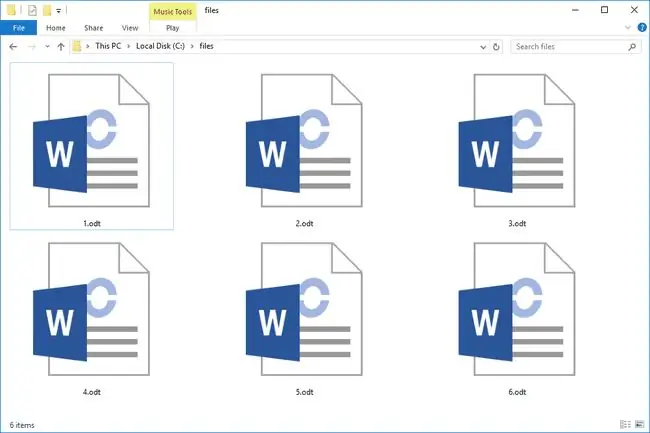
Kui teie fail ei ole dokument, võib see olla hoopis Origin Dialog Theme fail, mida kasutatakse koos Origin andmete analüüsi ja graafilise tarkvaraga. Need failid on vormindatud XML-is ja neid kasutatakse programmi erinevate dialoogiakende kuvamise muutmiseks.
Kuidas ODT-faili avada
ODT-failid on loodud OpenOffice Writeriga, nii et sama programm on selle avamiseks parim viis. Siiski saavad ODT-faile avada ka LibreOffice Writer, AbiSource AbiWord (laadige alla Windowsi versioon), Doxillion ja mitmed teised tasuta dokumendiredaktorid.

Google Docs ja Microsoft Word Online saavad ODT-faile võrgus avada ja saate neid ka seal redigeerida.
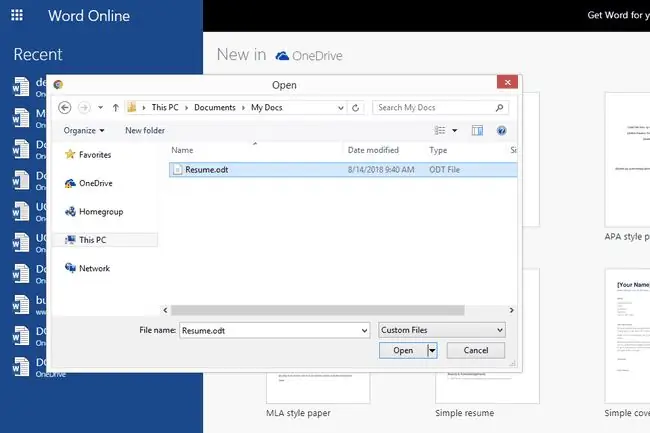
Kui kasutate ODT-faili muutmiseks Google Docsi, peate selle esm alt üles laadima oma Google Drive'i kontole, kasutades Uus > Faili üleslaadiminemenüü. Microsoft Word Online'iga avatud ODT-failid salvestatakse OneDrive'i, kuid erinev alt Google'i dokumentidest saate üleslaadimise alustada Word Online'i lehelt.
ODT Viewer on veel üks tasuta ODT-vaatur Windowsi jaoks, kuid see on kasulik ainult ODT-failide vaatamiseks; te ei saa faili selle programmiga redigeerida.
Kui teil on installitud Microsoft Word või Corel WordPerfect, on need kaks muud võimalust ODT-failide kasutamiseks; neid lihts alt ei saa tasuta alla laadida. MS Word saab nii ODT-vormingus avada kui ka salvestada.
Mõned äsja mainitud programmid töötavad ka macOS-is ja Linuxis, kuid mõned alternatiivid on NeoOffice (Macile) ja Calligra Suite (Linuxile). Samuti pidage meeles, et Google Docs ja Word Online on kaks veebipõhist ODT-vaaturit ja -redaktorit, mis tähendab, et need töötavad mitte ainult Windowsis, vaid ka mis tahes muus veebibrauserit käivitavas operatsioonisüsteemis.
ODT-faili avamiseks Android-seadmes saate installida rakenduse OpenDocument Reader. iPhone'i ja teised iOS-i kasutajad saavad alla laadida ja kasutada rakendusi OOReader või ikuDocs Documents ning tõenäoliselt ka mõnda muud dokumendiredaktorit.
Origin Dialogi teemafaile kasutab Origin, kuid te ei saa teemafaili programmis avada nagu teisi Origini failitüüpe, nagu OPJU, OPJ jne. Selle asemel salvestatakse ODT-fail programmi "dialog" kaust, tavaliselt kaustas "C:\Program Files\OriginLab\Origin\Themes", kust Origin saab lugeda sätteid ja rakendada teemafailis kirjeldatud välimust.
Kui teie ODT-fail avaneb programmis, millega te seda kasutada ei soovi, muutke Windowsis konkreetse faililaiendi vaikeprogrammi. Näiteks oleks selle muudatuse tegemine kasulik, kui soovite muuta oma ODT-faili OpenOffice Writeris, kuid see avaneb MS Wordis.
Kuidas ODT-faili teisendada
ODT-faili teisendamiseks ilma ülalmainitud ODT-redaktorite/vaaturiteta on parim valik Zamzari või FileZigZagi kasutamine. Zamzar saab ODT-faili salvestada DOC-, HTML-, PNG-, PS- ja TXT-vormingusse, samas kui FileZigZag toetab mõnda neist vormingutest, aga ka PDF-i, RTF-i, STW-, OTT- ja teisi vorminguid.
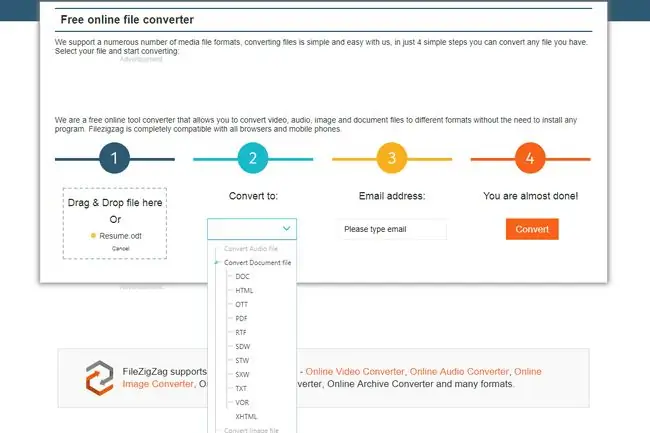
Kui teil on aga juba installitud MS Word, OpenOffice Writer või mõni muu ODT-avaja, saate faili seal lihts alt avada ja seejärel salvestamisel valida mõne muu dokumendivormingu. Enamik neist programmidest toetab muid vorminguid lisaks vormingutele, mida toetavad võrgupõhised ODT-muundurid, näiteks DOCX.
See kehtib ka ODT veebitoimetajate kohta. Näiteks ODT-faili teisendamiseks Google Drive'i abil paremklõpsake seda (oma konto failide loendis) ja valige Ava rakendusega > Google DocsSeejärel kasutage ODT-faili DOCX-i, RTF-i, PDF-i, TXT- või EPUB-vormingusse salvestamiseks menüüd Google Docs File > Laadi alla kui.
Teine võimalus on alla laadida spetsiaalne tasuta dokumendifailide konverter.
Kui otsite meetodit DOCX-faili teisendamiseks ODT-ks, on Microsoft Wordi kasutamine üks lihtne viis seda teha.
Lisateave ODT-vormingu kohta
ODT-vorming ei ole täpselt sama mis MS Wordi DOCX-vorming.
ODT-failid salvestatakse ZIP-konteinerisse, kuid need võivad kasutada ka XML-i, mis muudab faili automaatse loomise lihtsamaks, ilma et oleks vaja redaktorit. Seda tüüpi failid kasutavad. FODT-faililaiendit.
Võite teha ODT-failist FODT-faili järgmise käsuga:
oowriter --convert-to fodt myfile.odt
See käsk on saadaval tasuta OpenOffice'i komplekti kaudu.
Ei saa ikka faili avada?
Kui teie fail ei avane ühegi ül altoodud soovitatud programmiga, on suur tõenäosus, et teil pole ODT-faili. Mõnel failitüübil on sarnased faililaiendi tähed, mis hõlbustavad nende omavahelist segi ajamist.
Näiteks ADT-fail jagab kahte faililaiendi kolmest tähest, kuid neid faile ei saa OpenOffice'i programmis avada. Selle asemel on ADT-failid ACT! Seadusega kasutatud dokumendimallide failid! tarkvara.
Samamoodi võivad ODM-failid tunduda seotud OpenOffice Writeriga, kuid need on OverDrive'i meediumifailid, mida kasutatakse OverDrive'i rakenduse kontekstis.
Mõned OpenDocumenti vormingud kasutavad sarnast faililaiendit, kuid neid ei saa avada samade programmidega, mida sellel lehel mainitud. See hõlmab ODS-, ODP-, ODG- ja ODF-faile, mida kasutatakse vastav alt OpenOffice'i Calc, Impress, Draw ja Math programmidega. Kõiki neid programme saab alla laadida OpenOffice'i põhikomplekti kaudu.
Korduma kippuvad küsimused
- Mida teha, kui ODT-fail avamisel jookseb kokku? Otsige Windows File Exploreris ODT-faili varukoopiat; varufailide faililaiend on bak Või proovige faili sisu sisestada LibreOffice Writeris tühja dokumenti: avage tühi dokument ja valige siis Insert > File> valige rikutud ODT-fail.
- Kuidas avada ODT-faili iPadis? ODT-faili avamiseks ja vaatamiseks iPadis peate kasutama kolmanda osapoole LibreOffice'i lugejarakendust, näiteks OOReader. Või saate iPadis ODT-failide avamiseks alla laadida Microsoft Office'i iPadile.






